Cách chọn dây cáp màn hình máy tính theo độ phân giải và tần số quét

Chọn cáp màn hình máy tính cũng là một trong các yếu tố giúp bạn đạt được tối đa hiệu năng của màn hình máy tính cũng như chiếc máy tính thân yêu của bạn. Hãy cùng Vũ Trang Computer tìm hiểu về các loại dây cáp và cách chọn dây cáp phù hợp cho màn hình máy tính nhé !
Tìm hiểu thêm: Cách lựa chọn màn hình chơi game phù hợp
5 loại dây cáp màn hình máy tính phổ biến hiện nay
HDMI
HDMI (High-Definition Multimedia Interface) có hình dáng một cổng hình thang 6 cạnh rộng khoảng ¾ inch.

Cổng HDMI hiện tại là cổng phổ biến thường thấy ở các loại màn hình máy tính và Tivi. Có hai chuẩn HDMI phổ biến là HDMI 1.4 và cho HDMI 2.0. Trong đó HDMI 2.0 dần thay thế cho HDMI 1.4 vì những ưu điểm đáng kể mà nó mang lại. Còn phiên bản mới nhất hiện tại là HDMI 2.1 hỗ trợ lên đến 8K, không giới hạn về độ phân giải.
HDMI 1.4 về cơ bản có thể chạy ở độ phân giải full HD với tần số quét 144Hz. Nhưng trên thực tế là ở nhiều loại màn hình nó chỉ đạt tối đa 120Hz, thậm chí là 60Hz đối với một số loại màn hình cũ.
Để chạy full băng thông mà HDMI 1.4 hỗ trợ nhằm chạy được ở độ phân giải full HD và tần số quét 144Hz, một số nhà sản xuất màn hình tinh chỉnh các sản phẩm của họ. Nhưng số lượng màn hình này không nhiều.
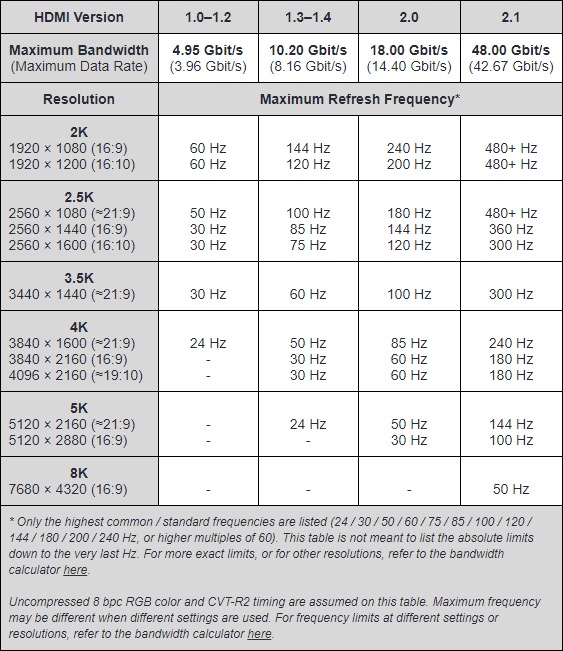
DisplayPort
Với kết nối Digital DisplayPort, bạn có thể kết nối tối đa 2 màn hình với độ phân giải 4K. cổng Display Port 1.2 cũ hỗ trợ tới 240Hz ở 1080p, hoặc 165Hz ở 1440p và 75Hz ở 4K. Đối với DisplayPort 1.4 đã bổ sung thêm tính năng cần thiết như hỗ trợ tần số quét 240Hz ở 1440p, 120Hz ở 4K, 60Hz ở 5K và 30Hz ở 8K

VGA
Cổng VGA truyền tín hiệu tương tự mà không có âm thanh. Nếu bạn vẫn muốn gửi âm thanh, thì bạn cần thêm một dây cáp. Cáp VGA thường được sử dụng để kết nối máy tính với màn hình. Xin lưu ý rằng với kết nối này, bạn sẽ không nhận được độ phân giải cao trên màn hình của mình. Tối đa là Full HD.

USB C / Thunderbolt 3
Các kết nối vật lý cho usb c và Thunderbolt 3 đều giống nhau. Do đó, cáp Thunderbolt 3 có thể được kết nối với cổng usb c và ngược lại. Thông qua USB và Thunderbolt 3, bạn có thể sạc thiết bị, gửi dữ liệu hoặc kết nối màn hình. Có sự khác biệt về hiệu suất giữa 2 kết nối kỹ thuật số. Tuy nhiên, với Thunder bolt 3 có thể sạc và truyền dữ liệu qua màn hình 1 cổng hỗ trợ lên đến 8K, còn USB-C chỉ tối đa là 4K.

DVI
Cáp DVI chỉ gửi tín hiệu video và do đó không hỗ trợ âm thanh. Nó cũng là một trong những kết nối phức tạp nhất, vì có 5 loại khác nhau:
** DVI-A: ** Kết nối tương tự hỗ trợ độ phân giải thấp hơn (1920x1200 ở 60 Hz)
** DVI-I (liên kết đơn): ** Kết nối kỹ thuật số và tương tự hỗ trợ độ phân giải thấp hơn (1920x1200 ở 60 Hz)
** DVI-I (liên kết kép): ** Kết nối kỹ thuật số và tương tự hỗ trợ độ phân giải cao hơn (2560x1600 ở 60 Hz)
** DVI-D (liên kết đơn): ** Kết nối kỹ thuật số hỗ trợ độ phân giải thấp hơn (1920x1200 x 60 Hz)
** DVI-D (liên kết kép) **: Hỗ trợ kết nối kỹ thuật số với độ phân giải cao hơn (2560x1600 ở 60 Hz)
Như đã thấy trong hình ảnh của các kết nối DVI khác nhau, chúng trông khá giống nhau. Do đó, các kết nối DVI khác nhau có thể được kết nối với nhau. Trong bảng dưới đây, bạn có thể thấy những kết nối DVI nào có thể được kết nối với nhau

Cách chọn dây cáp màn hình máy tính phù hợp với PC - Laptop
-
Xác định đầu ra trên máy tính của bạn (Card màn hình hoặc Mainboard)
Việc xác định thông số cổng xuất hình trên PC/Laptop của bạn sẽ quyết định đến việc bạn sẽ sử dụng dây cáp màn hình nào. Hầu hết các máy tính hiện nay đều có ít nhất một cổng phổ biến như: HDMI, DisplayPort, USB-C, VGA, DVI…Việc của bạn là coi kĩ thông số.
Ví dụ: VGA GTX 1660 Super 6GB theo thông số nhà sản xuất sẽ có 3 cổng xuất hình
- DVID
- HDMI 2.0
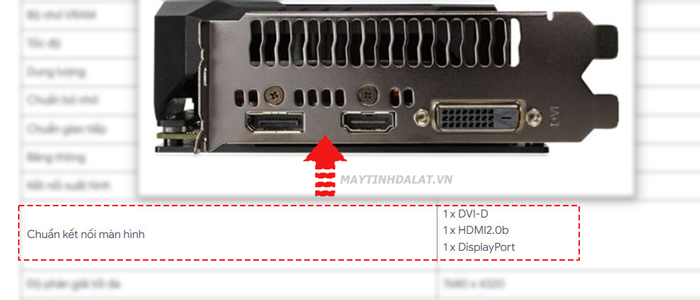
-
Xác định đầu vào video trên màn hình máy tính của bạn
Hầu hết các màn hình hiện đại hiện nay đều có cổng VGA, HDMI và DisplayPort. Tuy nhiên bạn cần quan tâm đến thông số đầu nhận chính xác của từng cổng để kết hợp với đầu xuất hình ra để lựa chọn 1 sợi dây cáp phù hợp.
Ví dụ: Màn hình cong MSI G27C4 theo thông số sẽ hỗ trợ các cổng xuất hình
- Đô phân giải: FullHD (1920 x 1080)
- 2 cổng HDMI 1.4 (hỗ trợ 165Hz)
- 1 cổng DisplayPort (tối đa 144Hz)
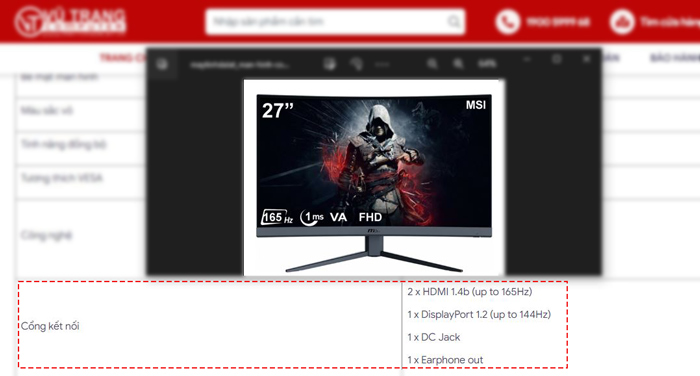
-
Xác định độ phân giải sẽ hiển thị trên màn hình máy tính.
Sau khi bạn xác định được 2 cổng đầu phát và thu trên bộ máy tính, điều tiếp theo bạn cần xác định độ phân giải sẽ hiển thị như:
- FullHD: 1080p
- 2K: 1440
- 4k: 2160 (16:9/1600 (21:9)
- 8K 4320 (16:9)
-
Xem xét loại dây cáp phù hợp cho thiết bị máy tính
Sau khi xem xét đủ 3 yếu tố về cổng xuất (VGA hoặc mainboard), cổng nhận (Màn hình máy tính) và độ phân giải (FullHD/2K/4K/8K) thì việc cuối cùng bạn cần quan tâm đến là lựa chọn dây cáp màn hình máy tính. Và chỉ cần 2 đầu giống nhau, cùng 1 thông số sẽ cho ra 1 kết quả xuất hình phù hợp.
Ví dụ:
Như Card 1660 super 6GB hỗ trợ độ phân giải lên đến 8K (50 Hz) , nhưng màn Màn hình hỗ trợ độ phân giải chỉ Full HD 144Hz. Do đó bạn chỉ cần dây cáp HDMI 1.4 để lên 165Hz hoặc Display Port thường là phù hợp. Dù bạn có lên dây xịn hơn, chuẩn cao hơn thì màn hình vẫn chỉ cho ra kết quả chừng đó.
Tuy nhiên, trong 1 số trường hợp đặc biệt về màn hình máy tính đời cũ (vd: Acer GN246HL, BenQ XL2411 và ASUS VG248QE..) nhà sản xuất màn hình họ sẽ giới hạn riêng cụ thể cho màn hình (không phải của nhà sản xuất dây cáp). 1 Ví dụ cụ thể như: Màn hình BenQ XL2411 chỉ có thể nhận cáp HDMI ở tần số quét 60Hz cho cáp 1.4 Trong khi thực tế dây cáp HDMI tiêu chuẩn 1.4 có thể xuất lên đến 1080p 144Hz. Do đó, thông số của màn hình cực kì quan trọng đấy nhé !

- Xác định chi phí, nhu cầu cần bỏ ra
Thực sự mà nói dây Display Port có giá thành rẻ hơn HDMI tuy nhiên có rất nhiều lý do khiến bạn phải sử dụng 1 cổng khác hoặc 1 đầu chuyển khác (hư hỏng, chập chờn, không hỗ trợ,…) Chính vì vậy, hãy chọn dây cáp màn hình phù hợp.
Xem thêm: Cách chỉnh tần số quét 144Hz cho màn hình máy tính
Mua dây cáp màn hình máy tính ở đâu ?
Đa số các cửa hàng máy tính, linh kiện điện tử âm thanh có bán các sản phẩm dây cáp cho màn hình này. Đối với khu vực Đà Lạt, Vũ Trang Computer là một trong các cửa hàng có đầy đủ mẫu mã cho khách hàng lựa chọn với giá thành hợp lý, bảo hành tận tâm và tư vấn tận tình từ HDMI, VGA, DisplayPort hoặc các cổng chuyển khác nhau.
Hy vọng với một chút thông tin về các loại cáp cũng như cách chọn dây cáp màn hình cho máy tính giúp bạn hiểu và có sự chọn lựa phù hợp cho màn hình và máy tính của mình. Ngoài ra đừng quên cập nhập các tin tức thủ thuật máy tính khác của Vũ Trang computer để có được nhiều thông tin bổ ích và đầy hấp dẫn khác nhé !
Tin liên quan
Xem thêm- Hướng dẫn khôi phục dữ liệu bị xóa trên Google Drive mới nhất 2025
- HƯỚNG DẪN LẮP MÀN HÌNH INFINITY I2424F7 24 INCH CHI TIẾT TẠI NHÀ CHỈ VỚI VÀI BƯỚC.
- HƯỚNG DẪN THIẾT LẬP BỘ MỞ RỘNG WIFI TP-LINK TL-WA850RE ĐƠN GIẢN TẠI NHÀ
- HƯỚNG DẪN THIẾT LẬP BỘ MỞ RỘNG WIFI MERCUSYS ME10 TỐC ĐỘ 300MBPS CHI TIẾT
- 4 Dấu hiệu cảnh báo và cách thay pin cmos cho máy tính
- Cách Chỉnh Tần Số Quét Màn Hình Máy Tính Win 11 Và Win 10
- Hướng dẫn sử dụng bàn phím Rapoo V700-8A chi tiết cho người mới
- CPU Ryzen 5 4500 Đi Với Mainboard Nào?
